CAD绘图中,我们一般采用的就是使用CAD编辑器来进行绘制CAD图纸的,建筑设计师们绘制CAD图纸的要求都是根据客户的需求来设计完成的,所以,在编辑器中编辑完CAD图纸还需要把绘制完的图纸保存发送给你的客户,那怎么将CAD中的图纸保存发送给别人,具体要怎么来操作,下面小编就来教教大家具体的操作方法,希望能够帮助到你们。
第一步:首先,小伙伴们将电脑进行打开,如果电脑中没有安装CAD编辑器。那就在电脑桌面上任意打开一个浏览器,在搜索框中搜索迅捷CAD编辑器,接着点击进入官网,根据提示点击下载安装最新版本的CAD编辑器。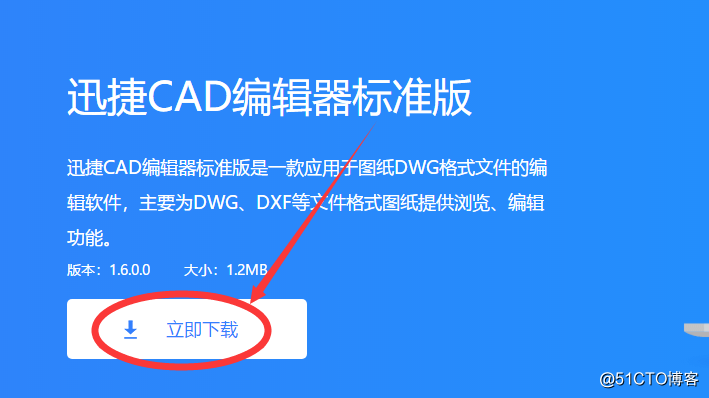
第二步:接着,在点击鼠标左键双击,将CAD编辑器进行打开进入到软件的操作界面当中。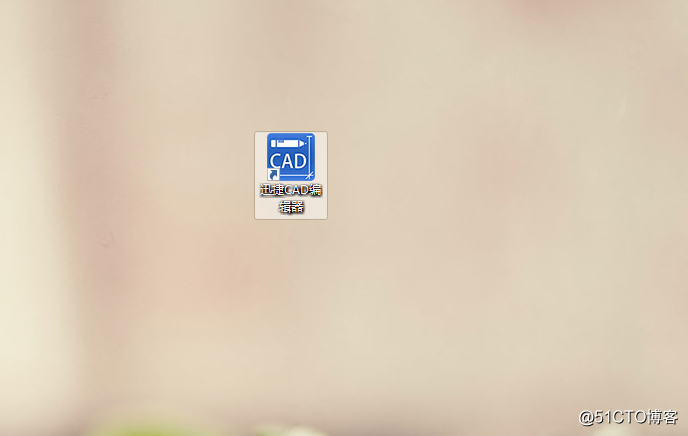
第三步:接下来,进入到编辑器的操作界面之后,点击软件上方菜单栏中的“文件”选项,在文件的下拉栏中在点击打开按钮,界面会弹出一个对话框,在弹出的“打开”对话框中点击打开一张需要进行发送给别人的CAD图纸就可以了。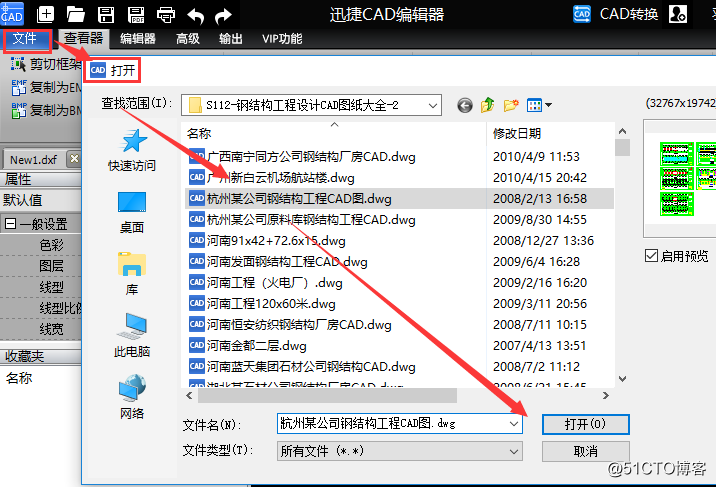
第四步:最后,在点击“文件”里的“保存并发送”按钮选项,接着在出来的界面中在点击一下“作为附件发送”就可以将CAD图纸保存发送给别人了。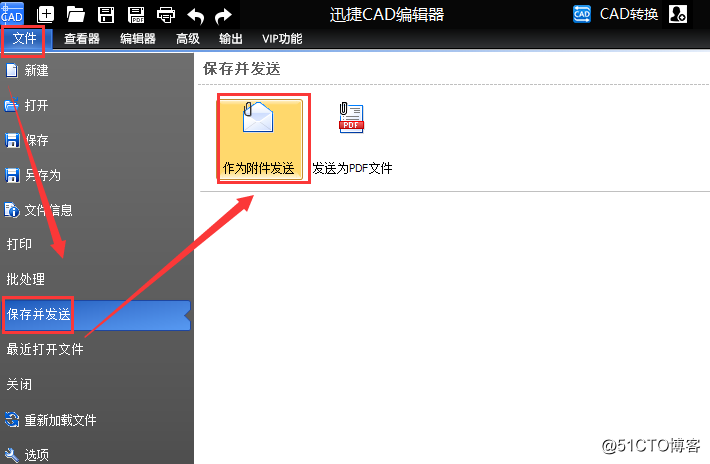
好了,以上就是小编今天给大家分享的有关CAD的使用技巧,以上就是怎么将CAD中的图纸保存发送给别人的操作方法,小伙伴们都学会了吗?在后面小编也会在和大家分享更多有关CAD的使用技巧,希望能够帮助到你们哈。